很多人对于升级后的win11系统使用起来感到不习惯,因为win11系统的界面风格、任务栏以及右键菜单等都改动较多,但是其实具体操作都是类似。不少用户在询问win11卸载程序更改在哪里
很多人对于升级后的win11系统使用起来感到不习惯,因为win11系统的界面风格、任务栏以及右键菜单等都改动较多,但是其实具体操作都是类似。不少用户在询问win11卸载程序更改在哪里,其实在控制面板中就可以找到卸载程序更改,方法非常简单,只需要短短三步,下面看看自由互联小编怎么操作的吧!
win11卸载程序更改在哪里
1、win+r快捷键打开运行窗口,输入“control”,回车键运行;
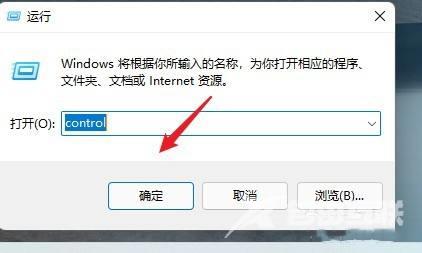
2、在控制面板页面中点击“卸载程序”;
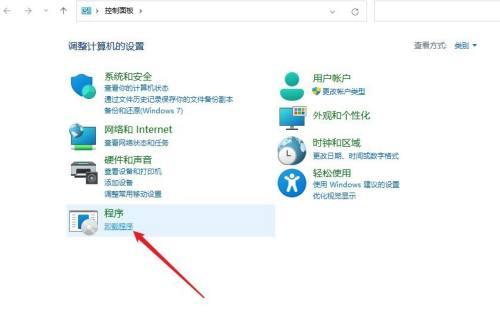
3、选择程序后,单击右键选择“卸载更改”即可。

